在kali上安装vulhub靶场
了解docker
虚拟机需要模拟硬件,运行整个操作系统,不但体积臃肿内存占用较高,程序的性能也会收到影响。docker在概念上与虚拟机非常类似,但却轻量很多,它不会去模拟底层硬件,只为每一个应用提供完全隔离的运行环境,如下图:
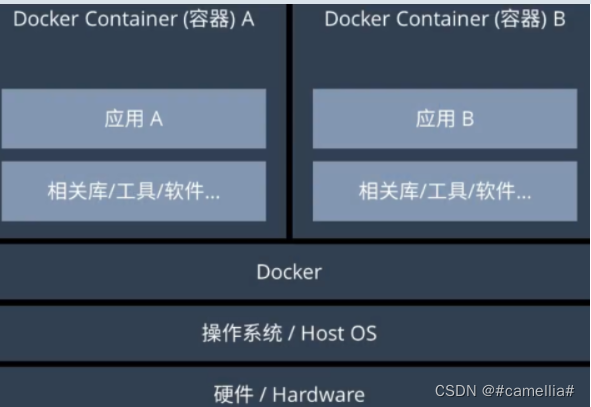
一个docker镜像可以创建多个容器(Container),一个个容器就像一台台运行起来的虚拟机,里面运行了你的应用程序,每个容器都是独立运行的,相互不受影响。
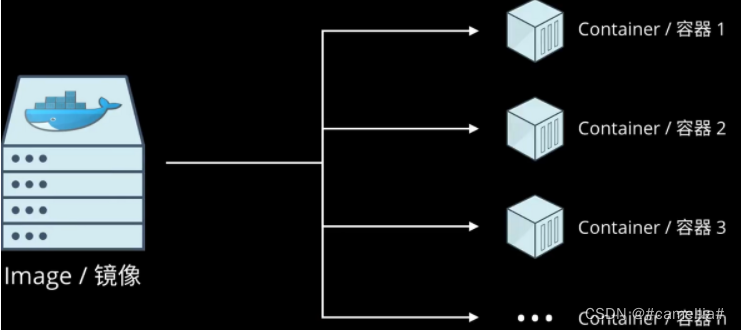
开始安装docker
#在root用户下更新软件源中的所有软件列表,update读取所有源的软件列表,需要联网下载,作用是激活和更新源。
apt-get update

#使用atp命令需要其支持的https协议和CA证书
apt-get install -y apt-transport-https ca-certificates

#安装docker
apt install docker.io
有亿点点顺利,博主的是报错了,我的就直接下载OK了
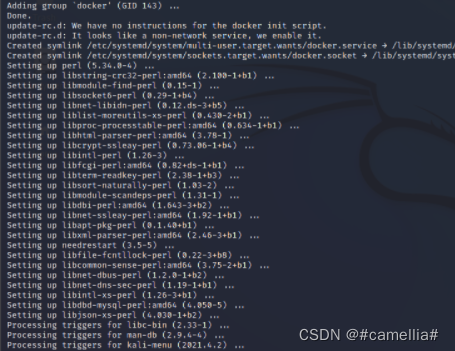
#安装完之后查看docker的版本检验是否安装成功。
docker -v 查看简略信息
docker version 查看详细信息

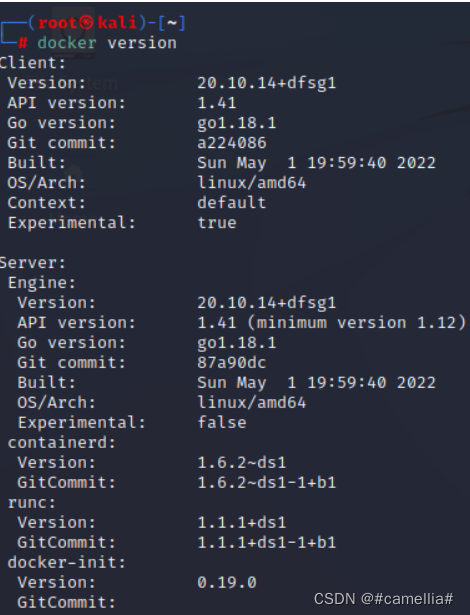
#启动docker
systemctl start docker
#显示正在运行的容器
docker ps
#显示所有的容器,包括未运行的
docker ps -a
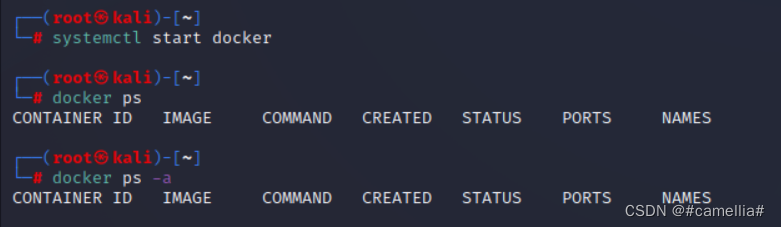
安装docker-compose
Docker-Compose项目是Docker官方的开源项目,负责实现对Docker容器集群的快速编排。Compose 通过一个配置文件来管理多个Docker容器,在配置文件中,所有的容器通过services来定义,然后使用docker-compose脚本来启动,停止和重启应用,和应用中的服务以及所有依赖服务的容器,非常适合组合使用多个容器进行开发的场景。
#安装命令
pip3 install docker-compose
#查看docker-compose版本
docker-compose -v

下载vulhub靶场
git clone https://github.com/vulhub/vulhub.git

下载成功后,进入到vulhub目录cd vulhub,通过ls命令查看漏洞靶场。
#进入到vulhub目录
cd vulhub
#ls命令查看漏洞靶场
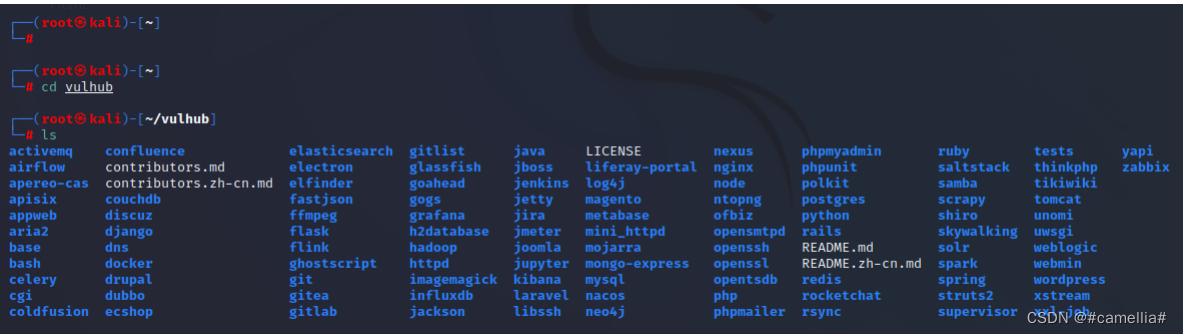
启动docker
#随便进入一个目录
cd vulhub/log4j
#然后启动靶场
docker-compose up -d
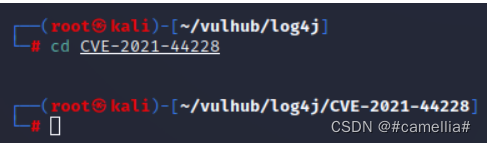
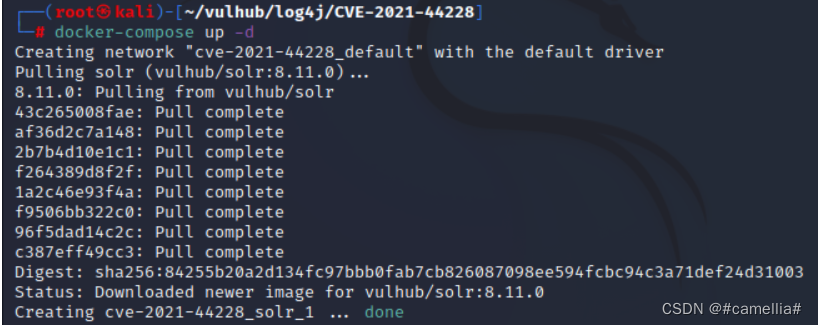
#查看启动环境,发现端口是8983
docker-compose ps

在kali中使用浏览器访问
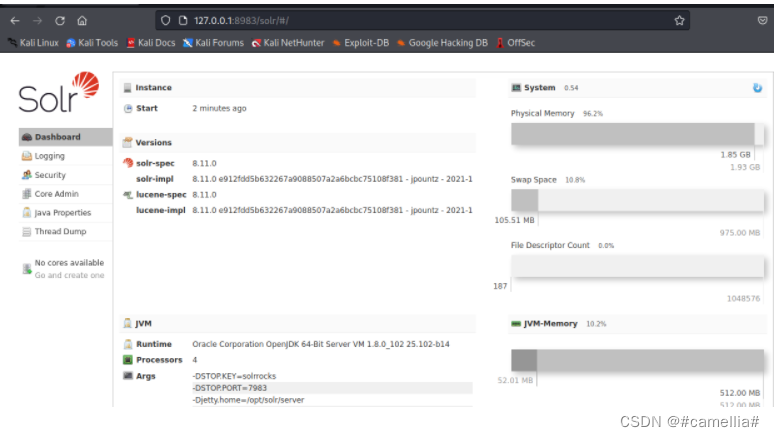
互ping测试
#查看宿主机ip地址
ipconfig

#查看虚拟机的ip地址,同时查看docker的ip
ifconfig或者ip addr
#主机:192.168.241.1
#虚拟机:192.168.133.128
#docker:172.17.0.1

宿主机ping虚拟机

虚拟机ping宿主机。
在Linux系统中,当能ping通一个主机时,此时ping命令会一直执行,要想终止,可采用Ctrl +c或Ctrl+z方式退出。也可以设置选项方式,使得ping命令执行若干次包就终止.
#例如此时ping命令将执行4次
ping 192.168.241.1 -c 4
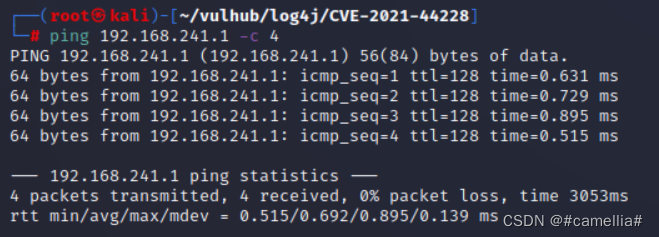
在虚拟机中ping通docker
[外链图片转存失败,源站可能有防盗链机制,建议将图片保存下来直接上传(img-AD07T2io-1653880792336)(https://cdn.jsdelivr.net/gh/kaolaaa/picture/202205110922743.png)]
宿主机ping docker是ping不通的,因为不在同一个局域网进行通信需要依靠路由进行转发,需要手动对宿主机设置路由
#以管理员身份打开命令窗口,执行命令
route add -p 172.17.0.1 mask 255.255.0.0 192.168.133.128
#查看
route print
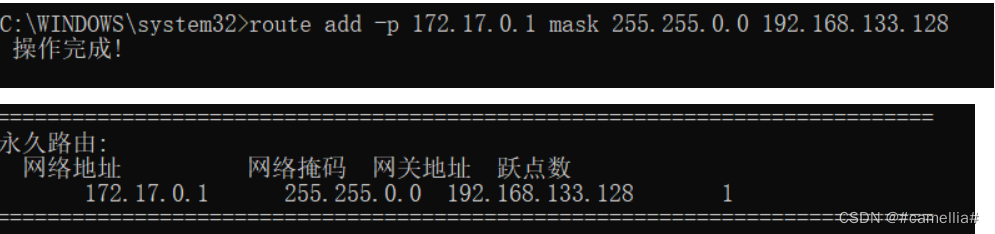
在这一步之后,我尝试使用主机来ping docker ,但是失败了,又尝试了好多方法 --关闭防火墙等等,均无用
最后发现我看错了一个很重要的点
route add -p 172.17.0.0 mask 255.255.0.0 192.168.133.128
#这个地方不是docker的ip地址(172.17.0.1),而是172.17.0.0,添加之后就可以成功ping通了
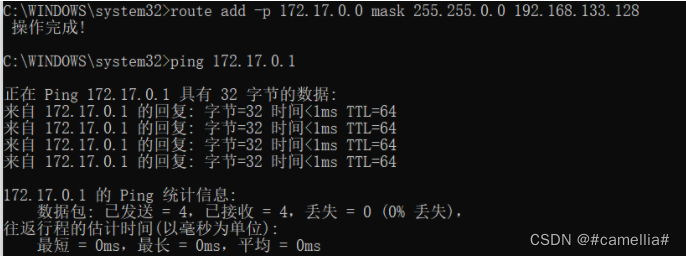
主机访问靶场成功!

关闭靶场
docker-compose会默认根据当前目录下的配置文件启动容器,在关闭及移除环境的时候,也需要在对应目录下。我们执行docker-compose up -d后,不要离开当前目录即可
#漏洞测试结束后,执行如下命令移除环境
docker-compose down
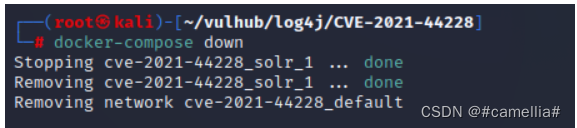 参考文章:https://blog.csdn.net/qq_45817336/article/details/122274183
参考文章:https://blog.csdn.net/qq_45817336/article/details/122274183






















 669
669











 被折叠的 条评论
为什么被折叠?
被折叠的 条评论
为什么被折叠?








